Hvis du gerne vil lave en længere musiksamling, spekulerer du måske på, om det er muligt at konverter lyd-cd'er til dvd'erDet korte svar er ja, du kan lægge lyd på en DVD. Det er dog vigtigt at forstå, at dette ikke er en direkte konvertering i traditionel forstand. Lyd-cd'er er designet til stereoafspilning ved hjælp af ukomprimeret PCM-lyd (pulskodemodulation). DVD'er er derimod designet til både videoafspilning og datalagring og understøtter forskellige filtyper. Når du flytter lyd fra en CD til en DVD, brænder du lydfiler på DVD'en. Dette indlæg vil forklare forskellen mellem lyd-cd'er og DVD'er. Vi giver også trinvise instruktioner til både oprettelse af data-DVD'er og DVD-video med lydspor.

- Del 1. Hvad er CD og DVD
- Del 2. Hvorfor vil du lægge lyd på en DVD
- Del 3. Sådan sætter du lyd på en DVD (forskellige tilgange)
- Del 4. Tips til succes
Del 1. Hvad er CD og DVD
Lyd-cd
En cd er et optisk diskformat til lagring af lyd i form af pulskodemodulation (PCM). Det er baseret på Red Book-standarden, som definerer specifikationerne for lyd-cd'er. Det blev udviklet som en erstatning for analoge formater, såsom vinylplader og kassettebånd. Det er designet til stereoafspilning i høj kvalitet og kan rumme omkring 74 til 80 minutters lyd.
DVD
En DVD er et andet optisk diskformat, der er lavet til videoafspilning og/eller datalagring. I modsætning til cd'er kan dvd'er gemme forskellige lydformater såsom Dolby Digital, DTS og PCM. Den tilbyder mere lagerkapacitet til lagring af film i fuld længde, store applikationer og datasamlinger. Den kan gemme op til 4,7 GB for enkeltlagsdiske og op til 8,5 GB for dobbeltlagsdiske.
Nysgerrig på forskellen mellem DVD-R og DVD-RWLær mere om det her!
Del 2. Hvorfor vil du have lyd på en DVD
Lyd-cd
Kan jeg kopiere en lyd-cd til en dvd? Ja.
Ved at konsolidere lyd med hjemmevideoer og fotoslideshows kan du oprette samlede mediepræsentationer. I stedet for at administrere flere filer kan du gemme alt på en enkelt disk for nem adgang. Det forenkler afspilning og undgår besværet med at skifte mellem mediekilder.
Specifikke afspilningsenheder
Nogle ældre afspilningsenheder tilbyder bedre DVD-kompatibilitet end USB-drev og streamingapps. Forestil dig, at du skal på en lang biltur med et DVD-baseret underholdningssystem i bilen. At brænde lyd til en DVD sikrer uafbrudt afspilning uden at være afhængig af internettet.
Oprettelse af brugerdefinerede medier
DVD'er tilbyder en alsidig platform til at skabe brugerdefinerede multimedieprojekter, der problemfrit integrerer lyd og billeder. Du kan oprette en karaoke-DVD med musiknumre med synkroniserede sangtekster eller videobaggrunde. Derudover kan du oprette fotoalbum med fortalt, hvor billederne skifter på skærmen, ledsaget af baggrundsmusik.
Lang afspilning uden diskbytte
Det er en god idé at brænde cd'er til DVD-R-format, da dvd'er har en større kapacitet. Du kan nemt gemme langt lydindhold, såsom udvidet baggrundsmusik eller lydbøger. En enkelt dvd kan indeholde flere timers lyd i høj kvalitet, hvilket betyder, at du ikke behøver at skifte diske under en session.
Del 3. Sådan sætter du lyd på en DVD (forskellige tilgange)
Oprettelse af lyd-dvd'er (data-dvd'er)
Kan jeg brænde lyd-cd'er på dvd på min computer uden software? Ja, forudsat at indholdet fra lyd-cd'en allerede er udpakket. Windows 10 og Windows 11's Stifinder giver dig mulighed for at brænde en cd til dvd. Denne metode behandler din dvd som en lagringsdisk til dine lydfiler. Det er en grundlæggende, men effektiv løsning for dem, der ikke har brug for prangende funktioner.
Trin 1.I Windows skal du indsætte en tom DVD i diskdrevet og lade systemet registrere den. Åbn Stifinder, og naviger til den mappe, der indeholder lydfilerne. Marker alle lydfilerne, højreklik på det markerede, klik på Send til, og vælg DVD-drev.

Trin 2.I vinduet Brænd en disk skal du indtaste en titel til din DVD. Vælg derefter en indstilling for, hvordan du vil have systemet til at bruge denne disk. For lyd-DVD'er, der er beregnet til kompatibilitet, skal du vælge Med cd/dvd-afspillerWindows åbner derefter et nyt vindue med navnet Filer klar til at blive skrevet til disken.

Trin 3.Klik på fanen Drevværktøjer i Stifinder-vinduet, og vælg derefter Afslut brændingVælg derefter en optagehastighed. En højere hastighed resulterer i hurtigere brænding, men kan føre til datatab og lavere kvalitet. Klik på Næste knappen for at starte brænding af lyd til DVD.

Windows Stifinder giver en nem måde at gemme eller overføre lydfiler til DVD. Det fungerer bedst til sikkerhedskopiering, arkivering og afspilning af lyd på enheder, der understøtter DVD'er. Det tilbyder dog ikke DVD-redigeringsværktøjer, der... DVD-menuopretter ville give.
Oprettelse af DVD-video med lydspor
Blu-ray Master anbefaler DVD Creator til at lave DVD-video med lydspor. Den er fuldt kompatibel med Mac OS X 10.9 eller nyere og Windows 11, 10, 8 eller 7. Den understøtter input i forskellige formater, herunder MP3, FLAC, OGG, WAV, WMV, MP4, MOV, AVI og andre. Med den kan du brænde indhold direkte til DVD eller gemme dit projekt som ISO- eller VIDEO_TS-mappe.
Men den udmærker sig virkelig med funktionen til oprettelse af DVD-menuer. Ud over de foruddesignede skabeloner kan du tilpasse menuer med baggrundsmusik, billeder og introduktionsvideoer. Den indeholder også grundlæggende video- og lydredigeringsværktøjer til indholdsredigering. Den omfatter rotator, clipper, cropper, effekter, vandmærke, indsættelse af lyd-/undertekstspor osv.
Kan jeg konvertere en lyd-cd til en dvd? Ja, se vejledningerne nedenfor:
Trin 1.Start med at downloade DVD Creator, udvalgt af Blu-ray Master, gratis. Installer DVD-oprettelses- og brændingssoftwaren, og fuldfør derefter installationsprocessen. Når du er færdig, skal du indsætte den tomme DVD-R- eller DVD-RW-disk i diskdrevet og køre softwaren.
Gratis download
Til Windows
Sikker download
Gratis download
til macOS
Sikker download
Trin 2.Når du starter softwaren, skal du vælge DVD-disk som din disktype. Klik på Tilføj mediefil(er) for at indlæse individuelle videofiler. Alternativt kan du bruge indstillingen Tilføj mediemappe til at importere videofiler fra en enkelt mappe i én batch.

For at tilføje et lydspor skal du klikke på feltet Lyd og vælge indstillingen Tilføj og rediger lyd. + Tilføj lyd at indsætte et eksternt lydspor og konfigurere indstillinger som f.eks. Sprog, Lydstyrke og Forsinkelse. Brug om nødvendigt Videoredigering i Power Tools til at foretage grundlæggende videoredigeringer.

Trin 3.I DVD-menuvinduet skal du vælge en menu i højre navigationsrude. Du kan også tilpasse din DVD ved at tilføje baggrundsmusik, uploade et billede og indsætte en åbningsfilm. Hvis du foretrækker at oprette DVD'er uden en menu, skal du vælge Ingen menu.

Trin 4.I vinduet Brændningsindstillinger skal du klikke på Mappesti for at angive outputmappen. Marker derefter Brænd til disk, og vælg dit diskdrev i rullemenuen. Juster andre brændingsindstillinger for at sikre fejlfri afspilning, og klik derefter på Start for at starte processen.
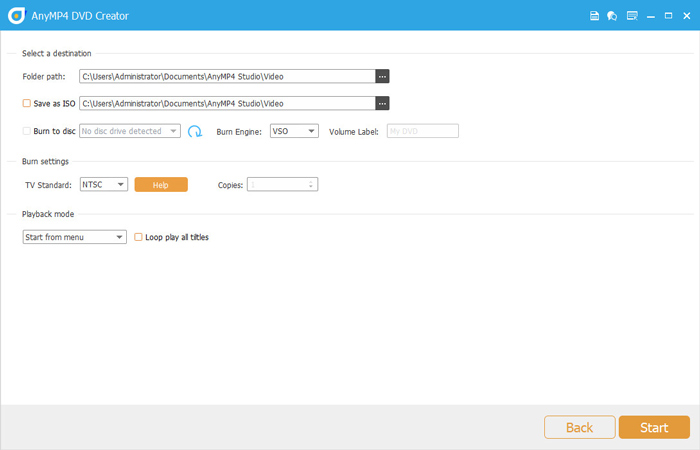
DVD Creator, valgt af Blu-ray Master, tilbyder en pålidelig løsning til konvertering fra CD-ROM til DVD. Med den kan du oprette fotoalbum med fortælling, hjemmevideoer eller fotoslideshows. Denne yderst fleksible DVD-forfatter- og brændingssoftware leverer alle de vigtigste værktøjer, du har brug for.
Del 4. Tips til succes
Det er både praktisk og givende at lave lyd-dvd'er. For at sikre de bedste resultater er det dog vigtigt at følge de bedste fremgangsmåder. Her er nogle nyttige tips til dvd-brændingsprocessen:
• Test altid dine DVD'er på de afspilningsenheder, du planlægger at bruge.
• Mærk hver disk korrekt med indhold, dato og eventuelle relevante noter.
• Vælg tabsfri formater som WAV eller FLAC, da de tilbyder bedre lydkvalitet.
• Vær opmærksom på den nødvendige lagerkapacitet til lyd, under hensyntagen til filformat og bitrate.
Afslutter
Kort sagt er konvertering af lyd-cd'er til dvd'er ikke en direkte én-til-én-proces. Der er dog flere effektive måder at gøre det på. konverter lyd-cd'er til dvd'erNøglen er at vælge den metode, der bedst passer til dit formål. For at gøre processen problemfri anbefaler vi at bruge DVD Creator fra Blu-ray Master. Det er et kraftfuldt værktøj, der giver dig mulighed for at brænde lyd og billeder til DVD med brugerdefinerede menuer og output i høj kvalitet. Hvad er dine erfaringer med at lægge lyd på DVD'er? Har du et tip eller et spørgsmål? Kan du dele det i kommentarerne nedenfor?
Mere fra Blu-ray Master
Digitalt til DVD

